Muchas empresas tienen trabajadores con la función de Comercial, estos trabajadores tiene unas características distintas a un trabajador normal, ya que suelen trabajar por comisiones, a continuación puedes ver el listado de las opciones que puedes encontrar para ellos en Cloud Gestion.
Crear Trabajador y asignar el puesto de trabajo como Comercial
Para crear un trabajador Comercial, se genera un trabajador «Pincha Aquí» para saber como crear un trabajador, y se le asigna el puesto de trabajo como comercial, asignando también sus comisiones
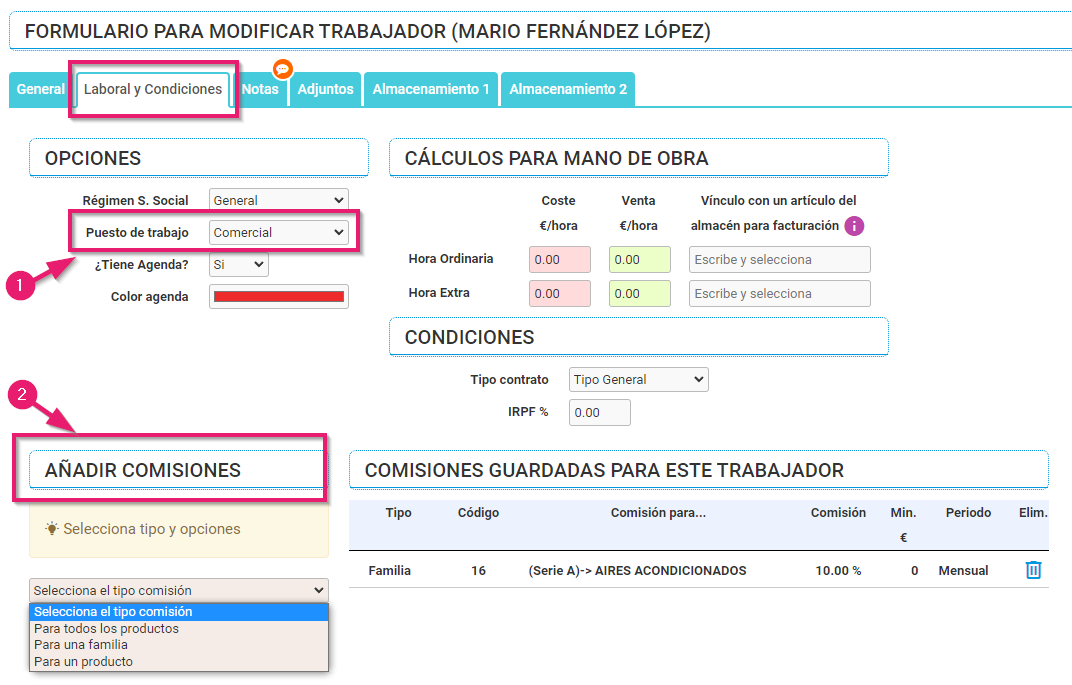
En el apartado Añadir Comisiones puedes seleccionar el tipo de comisión
- Para todos los productos.
- Para una familia.
- Para un producto.
Aquí puedes seleccionar que la comisión se aplique a todas las series o seleccionar una en concreto, incluso puedes establecer un mínimo mensual o anual.
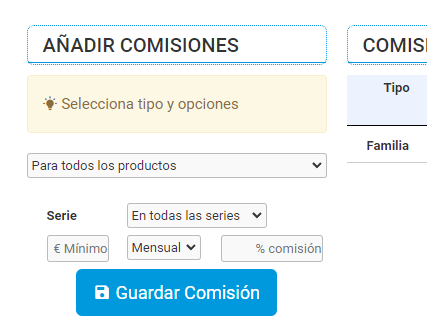
Crear usuario y asignar privilegios específicos
A este trabajador Comercial le puedes crear un usuario (para saber como crear un usuario «Pincha Aquí») así podrá acceder a Cloud Gestion, y se le pueden asignar unos privilegios específicos para que solo vea sus Clientes, sus Presupuestos, Proyectos,…
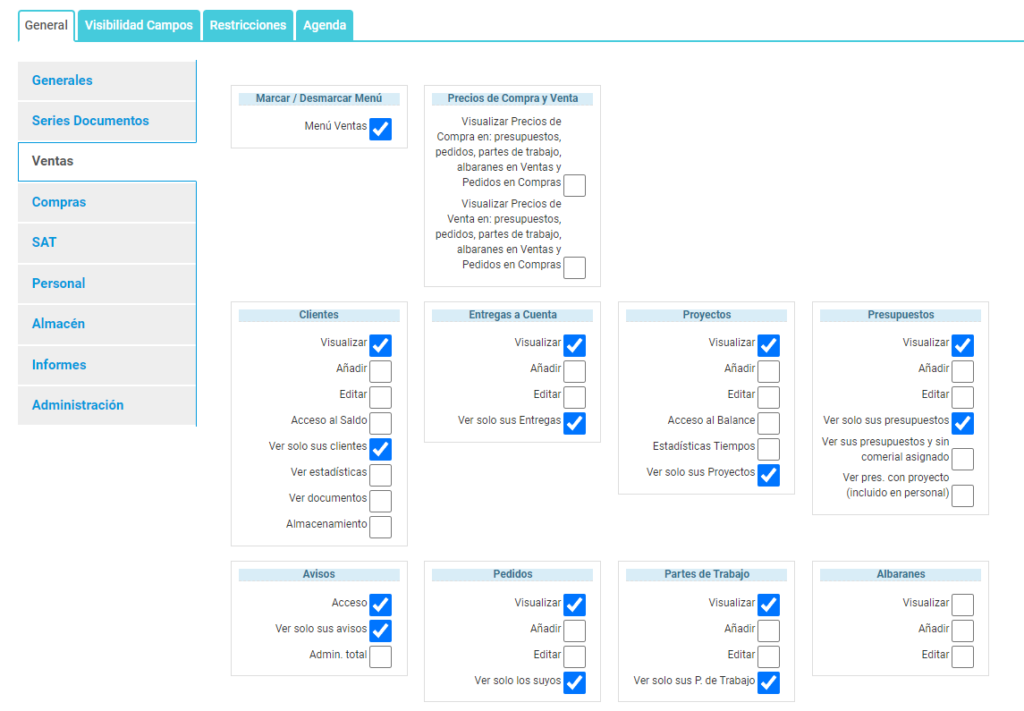
¡Recuerda! cuando creas un usuario que es trabajador debes de tener previamente creado el trabajador para poder seleccionarlo al crear el usuario.
Asignar Comercial por Cliente para que lo tome por defecto o asignarlo en presupuesto o factura
Al crear un Cliente le puedes asignar un Comercial, de está manera cuando se genere un documento se asignará automáticamente el Comercial que tenga en su ficha.
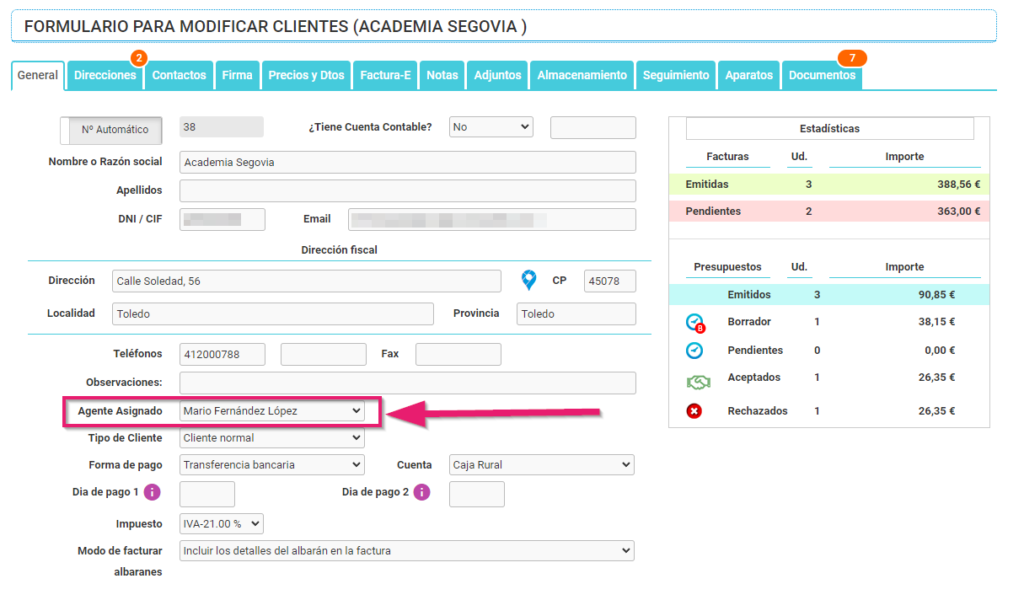
En el caso de no tener el comercial asignado en la ficha del cliente, también podrás asignarlo cuando generes un documento, en el caso de las facturas también podrás seleccionar el tipo de comisión.
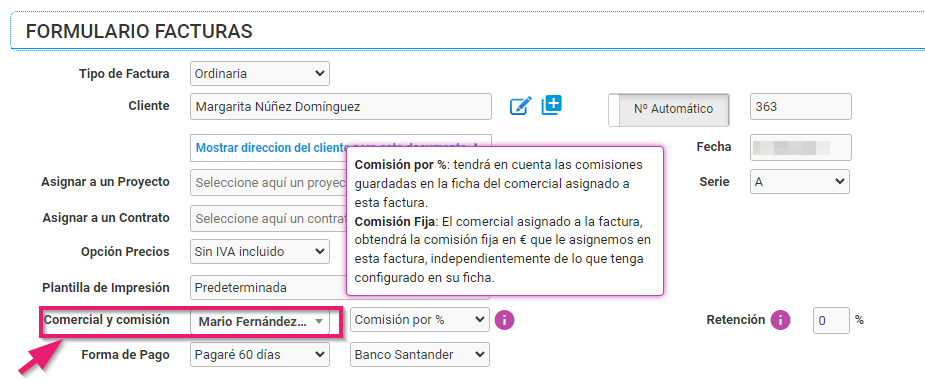
Filtros del buscador
En los filtros correspondiente a los documentos donde puedes asignar Comercial, tendrás la opción de poder buscar por un comercial en concreto, por defecto te aparece seleccionado el filtro de todos.

Generar balance, listado ventas e informe de las comisiones
Podrás generar un «Balance por comercial» indicando el intervalo de fecha que desees, para ver todo lo que ha presupuestado y facturado, así como el total de ingresos y gastos, todo detallado e incluso puedes imprimirlo.
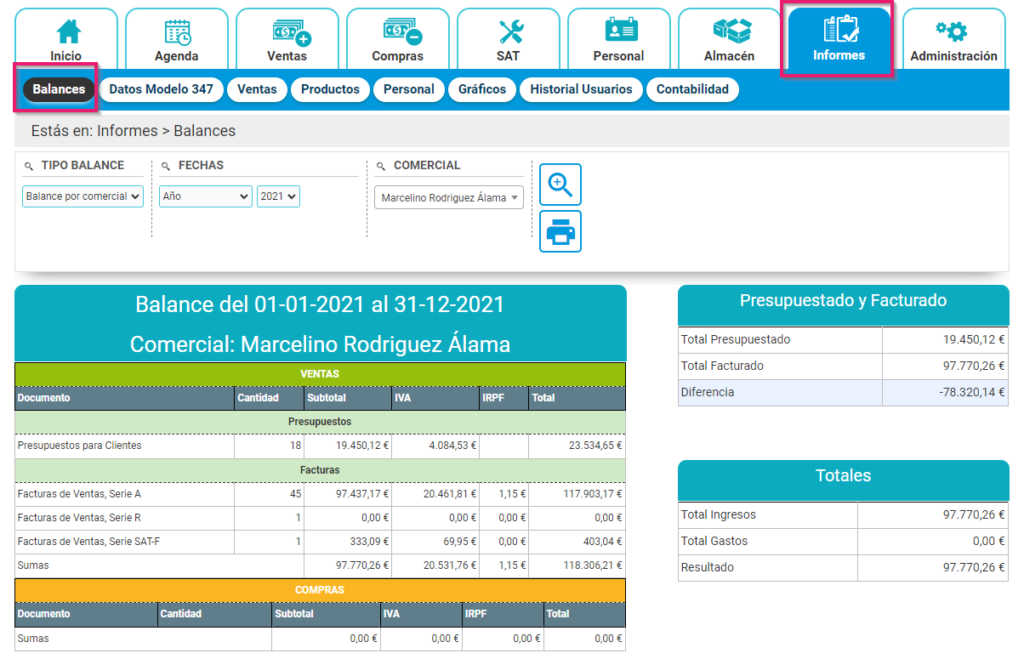
También puede descargarte un «Listado de ventas», que generarás indicando el intervalo de fechas que desees, este listado se descargara en un documento Excel.

Puedes descargarte el «Listado de Comisiones» de ventas generado por el comercial, este informe se descargará en un documento Excel.
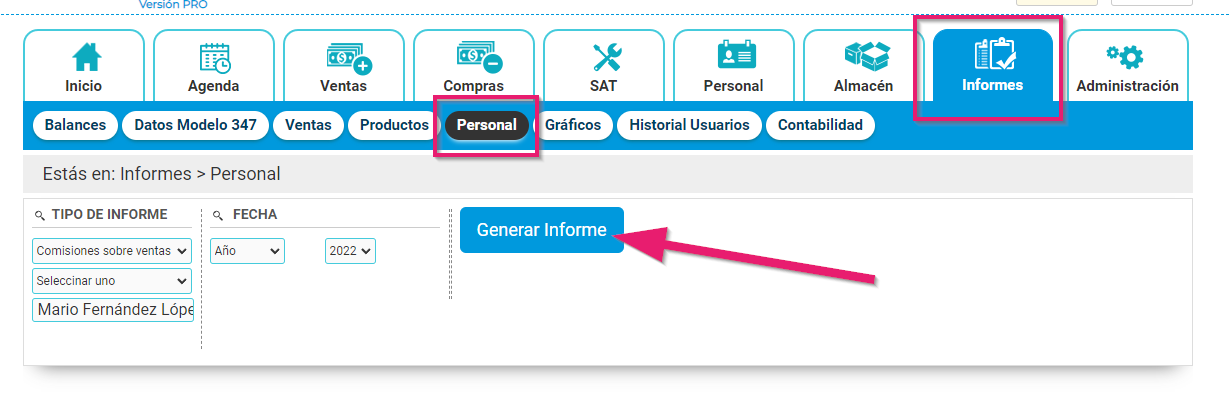
¡Recuerda! todos los informes puedes generarlos indicando el intervalo de fecha que elijas, el mes o año.
